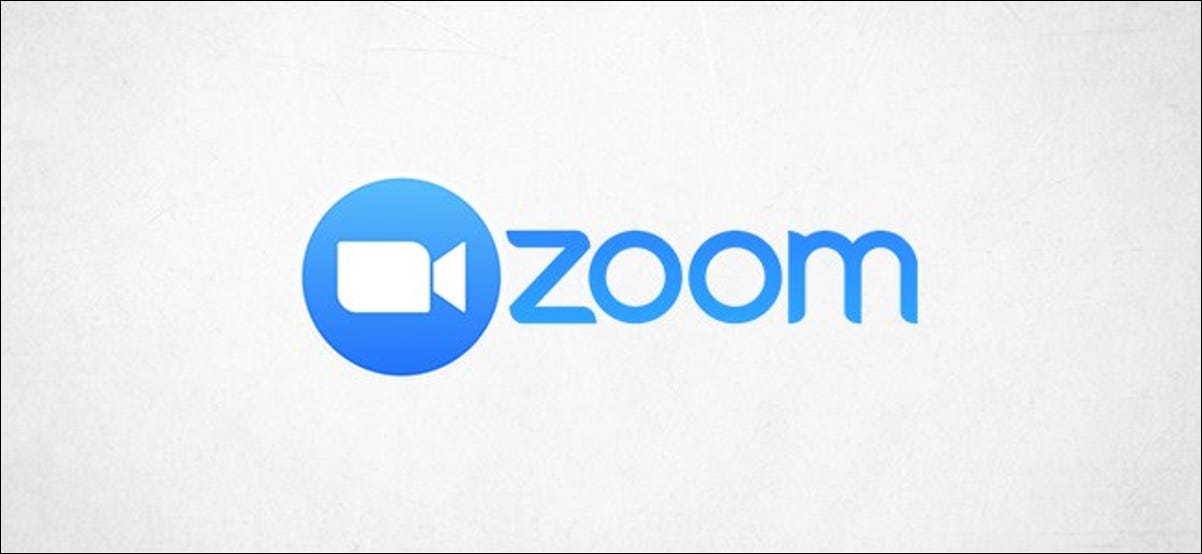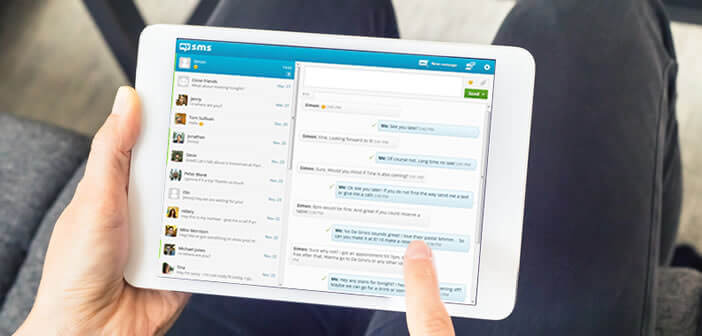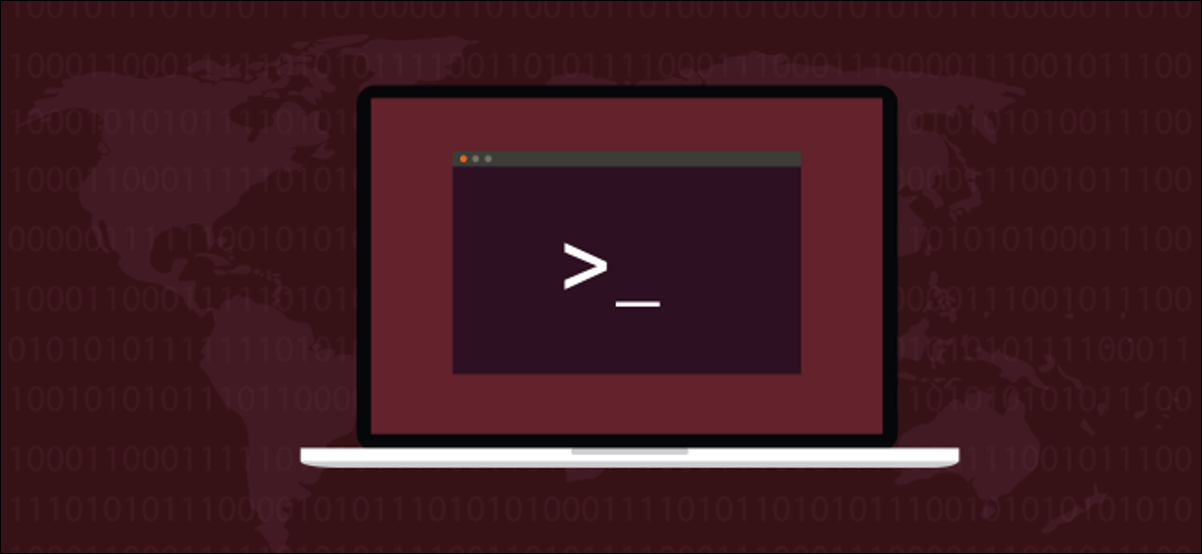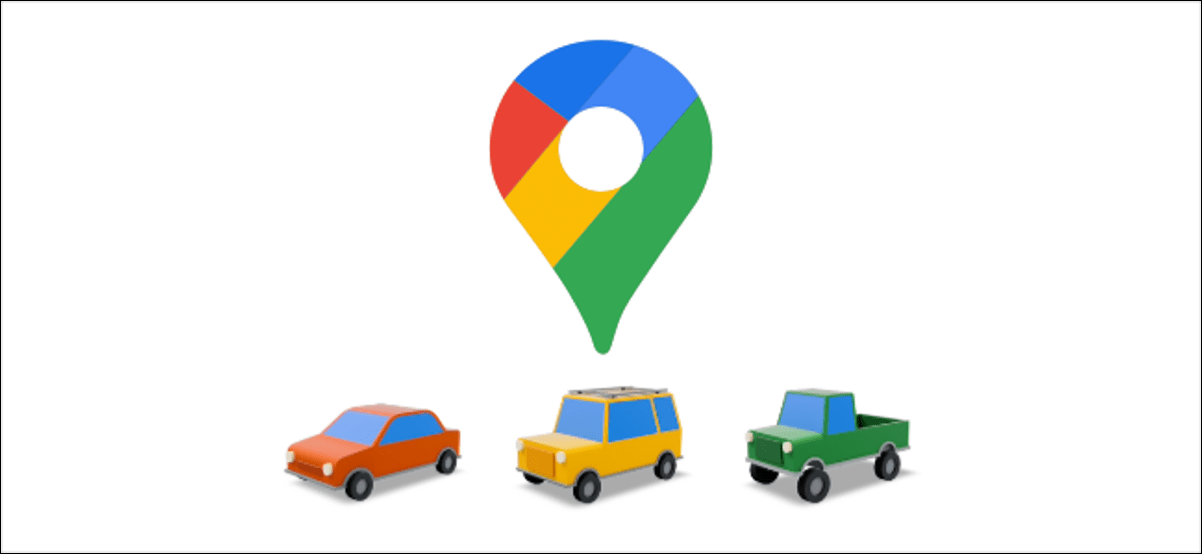أثناء إجراء مكالمة Zoom ، قد ترغب في إيقاف تشغيل فيديو كاميرا الويب وكتم الصوت من الميكروفون لعدة أسباب. إليك كيفية القيام بذلك ، بما في ذلك بعض اختصارات لوحة المفاتيح لتسريع الأمور.
كيفية إيقاف تشغيل فيديو كاميرا الويب
لإيقاف تشغيل الفيديو الخاص بك في مكالمة Zoom ، انقر فوق الزر “إيقاف الفيديو” الموجود على شريط الأدوات بالقرب من الزاوية السفلية اليسرى من نافذة Zoom call.
يمكنك أيضًا الضغط على Alt + V على جهاز كمبيوتر لتشغيل كاميرا الويب أو إيقاف تشغيلها.
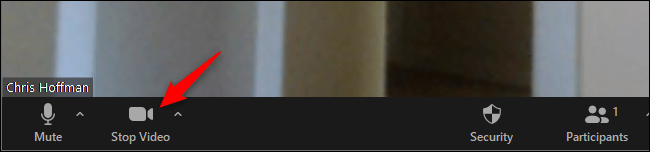
بينما لا يرسل Zoom مقطع الفيديو الخاص بك إلى أشخاص آخرين ، سترى رمز الكاميرا بشرطة مائلة حمراء من خلاله. لن يتمكن الأشخاص الآخرون من رؤيتك.
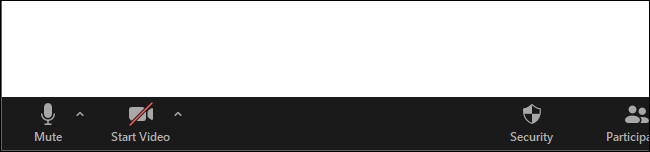
كيفية كتم صوت الميكروفون
ل كتم نفسك على مكالمة التكبير ، حرك الماوس إلى الزاوية السفلية اليسرى من النافذة دعوة التكبير وانقر على زر “كتم”.
يمكنك أيضًا الضغط على Alt + M على جهاز الكمبيوتر ، أو الضغط على مفتاح المسافة لكتم صوتك وإعادته.
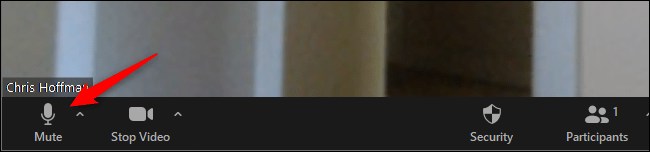
أثناء كتم صوت التكبير / التصغير ، سترى رمز ميكروفون بشرطة مائلة حمراء من خلاله. لن يتمكن الأشخاص الآخرون من سماعك.
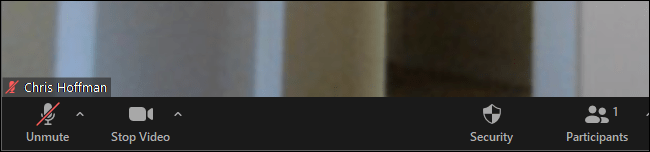
كيفية إيقاف تشغيل الميكروفون والفيديو افتراضيًا
لاختيار ما إذا كان Zoom ينشط تلقائيًا كاميرا الويب والميكروفون عند الانضمام إلى اجتماع ، يمكنك الانتقال إلى نافذة إعدادات Zoom.
للعثور عليه ، انقر فوق رمز ملف التعريف الخاص بك في الزاوية اليمنى العليا من نافذة التكبير الرئيسية وانقر فوق “الإعدادات”.
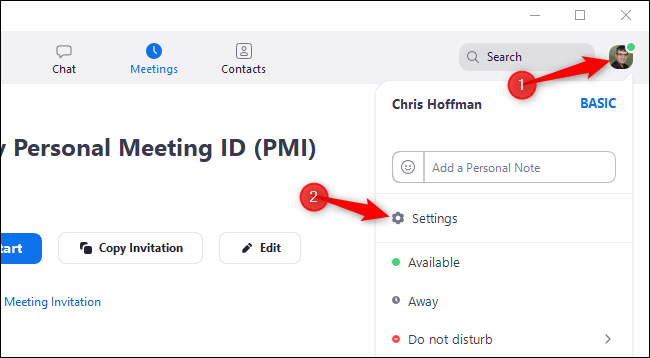
لإيقاف تشغيل فيديو كاميرا الويب تلقائيًا عند الانضمام إلى مكالمة Zoom ، انقر فوق خيار “الفيديو” في الجانب الأيسر من نافذة الإعدادات.
قم بتنشيط مربع الاختيار “إيقاف تشغيل الفيديو عند الانضمام إلى اجتماع” على يسار الاجتماعات.
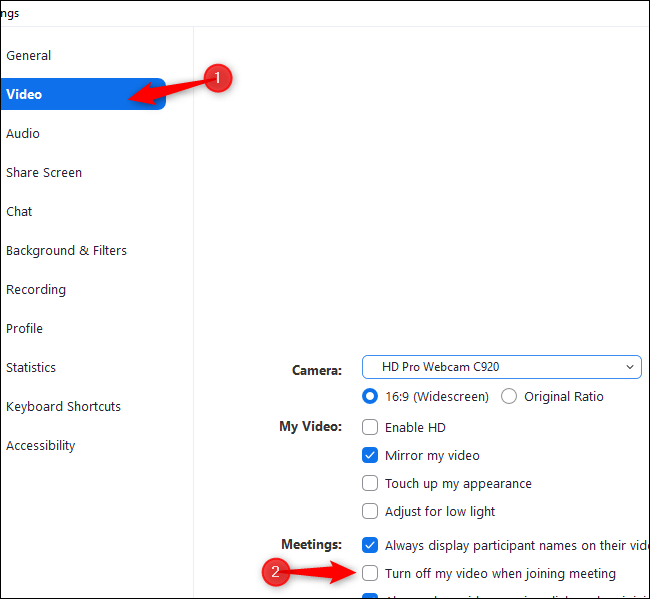
لكتم صوت الميكروفون تلقائيًا عند الانضمام إلى مكالمة Zoom ، انقر فوق خيار “الصوت” في الجانب الأيسر من النافذة.
قم بتنشيط الخيار “كتم صوت الميكروفون عند الانضمام إلى اجتماع”.
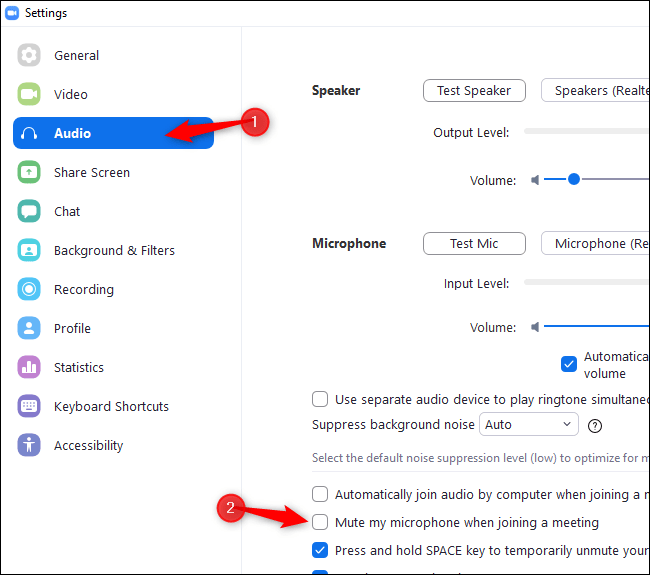
لا يزال بإمكانك اختيار تمكين الفيديو والصوت في أي وقت في الاجتماع من خلال النقر على الأزرار أو استخدام اختصارات لوحة المفاتيح المناسبة.